mysql 5.7.21解压版本安装 Navicat数据库操作工具安装
MySQL解压版本安装及Navicat数据库操作工具安装,具体如下
一、MySQL的下载
1、这里可以下载所需MySQL版本。
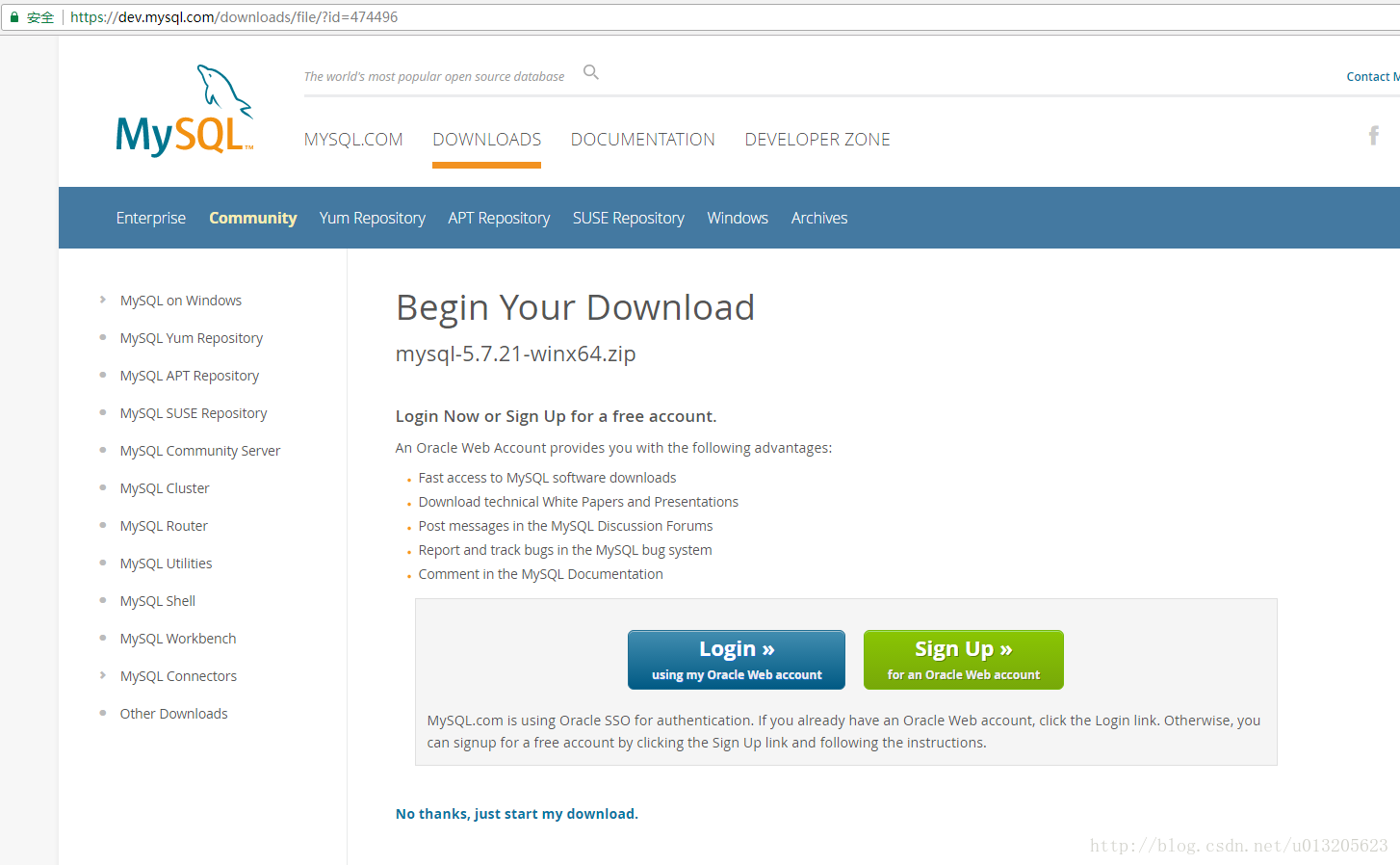
2、解压下载文件到你想要安装MySQL的路径。
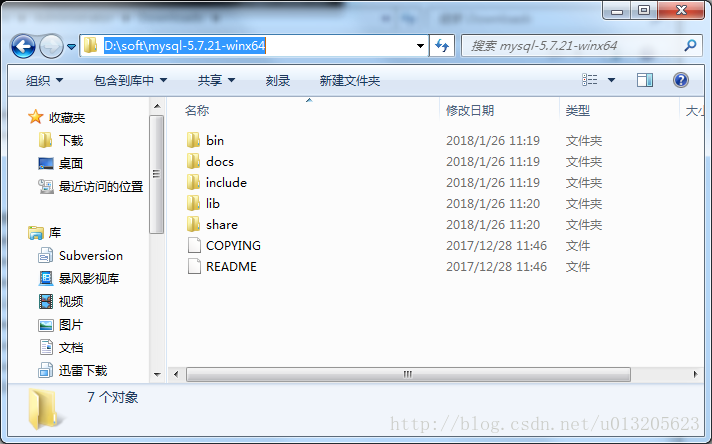
二、MySQL的安装
1、命令安装。使用cd命令到解压目录,使用:mysqld -install安装MySQL。

2、创建data目录,使用命令:
mysqld --initialize-insecure --user=mysql

3、启动服务

在启动中可能出下图错误。

或者在:计算机 - 管理 - 服务 - MySQL下启动服务不成功。
服务开启指引:

出现错误:

(1)检查data目录是否存在并包含正确数据。如果不包含或者不确定数据是否正确,删除该目录,按照前面的方法在生成一次。
(2)新创建 my.ini文件,文件内容如下所述:
[client] port=3306 default-character-set=utf8 [mysqld] skip-grant-tables //当前语句可以不用添加 port=3306 character_set_server=utf8 basedir=D:\soft\mysql-5.7.21-winx64 //解压目录【运行出错,可以尝试将斜线修改为双斜线】 #解压目录 datadir=D:\soft\mysql-5.7.21-winx64\data #解压目录下data目录 sql_mode=NO_ENGINE_SUBSTITUTION,STRICT_TRANS_TABLES [WinMySQLAdmin] D:\soft\mysql-5.7.21-winx64\bin\mysqld.exe
4、登录链接MySQL
登录可能出错:

新建的my.ini文件中 [mysqld]下添加语句:skip-grant-tables
首次登录没有密码,正常可以免密码登录成功。使用以下语句修改root用户登录密码。
update user set password=password('新密码') where user='root';
可能出现错误:
ERROR 1054 (42S22): Unknown column 'password' in 'field list'
换用下面语句,则可以成功:
update mysql.user set authentication_string=password('新密码') where user='root' and Host ='localhost';
如果当前立即quit并重新登录,可能会报错:
You must SET PASSWORD before executing this statement
请在更新密码语句后,执行以下代码,确认新密码:
SET PASSWORD = PASSWORD('新密码');
之后可以正常登录。会发现当前使用密码倒可能登录不成功,而不使用密码却能登录成功。请将之前my.ini文件中添加语句去掉,再重启服务,就能使用密码进行登录。
5、配置环境变量

6、在面对错误时,我们需要更多的消息才能更好的确定错误范围及错误原因。查看Windows错误日志也是一个很不错的选项。

三、Navicat的下载
仅仅是安装好MySQL,在dos窗口下使用,总是不那么舒服的。Navicat就是一个我们操作MySQL数据库的很好的工具。
1、下载Navicat

这样就可以下载,但是却有一个限制。这里给大家一个注册码,到现在为止是可以使用的。
NAVH-WK6A-DMVK-DKW3
当然,你也可以来这里,这里是破解好的。
链接: https://pan.baidu.com/s/1cSaL9G 密码: 5drv
四、Navicat的安装
1、在获取到的exe文件上双击,则能够一路默认选项安装。【根据自己的习惯选择安装目录】


2、破解
如果选择的是百度网页上直接下载版本,请使用注册码注册。若是注册码失效,直接百度破解方法。甚至可以直接下载破解版本。一般网页的现在按钮不急着点击,查看左下角提示跳转链接。一般后缀为zip的按钮才是有效的。
若是下载的百度网盘破解版本,在安装后,直接将非安装文件的exe文件复制替换安装路径下的文件,重启就可以。
3、链接:打开主页面 --- 链接mysql ---查看并使用MySQL



祝福大家使用愉快~_~
以上就是本文的全部内容,希望对大家的学习有所帮助,也希望大家多多支持我们。

